房屋插画:AI绘制圣诞节主题的房屋插画(3)
文章来源于 优优教程网,感谢作者 LemonzarousC 给我们带来经精彩的文章!设计教程/矢量教程/Illustrator教程2019-01-21
烟囱上的砖块由一个大的圆角矩形和五个小的有弧度的矩形构成 颜色填充均为: step 09 为房梁添加木纹 打开矩形工具,选择多边形工具,边数为3。中心圆点为:8px8px。 把形状稍微调整至能与橙色房梁和咖啡色房梁交接
烟囱上的砖块由一个大的圆角矩形和五个小的有弧度的矩形构成
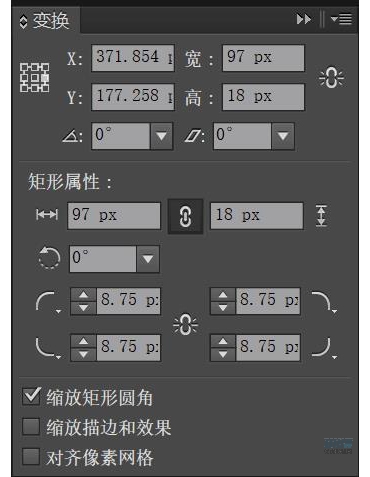
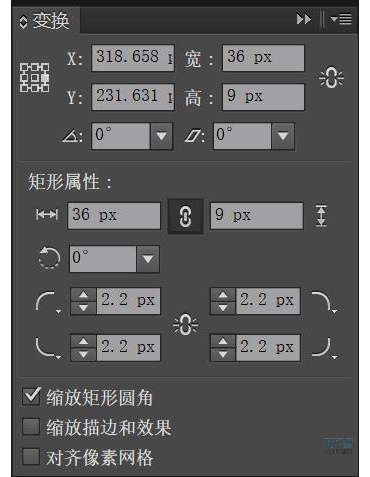
颜色填充均为:
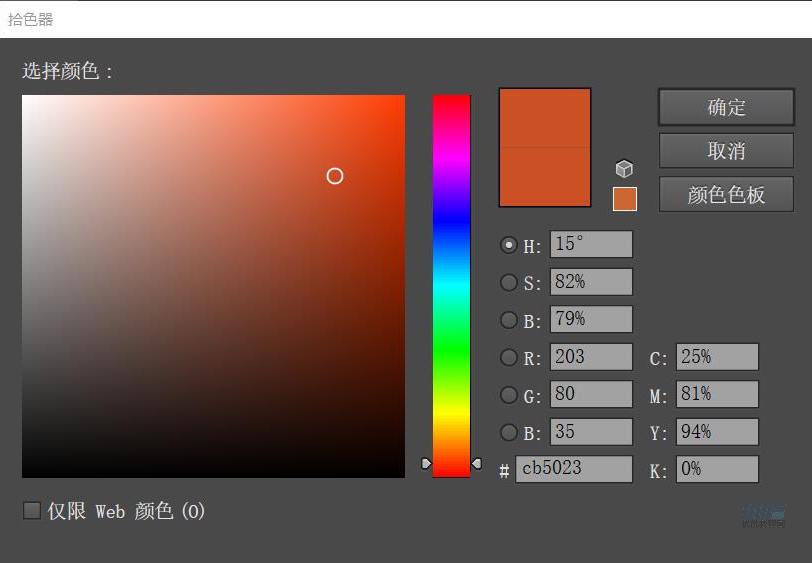
step 09
为房梁添加木纹
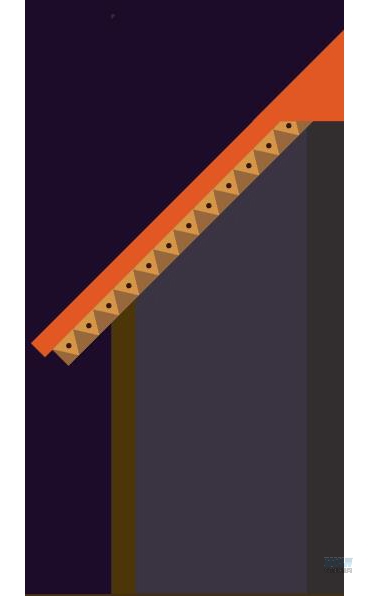
打开矩形工具,选择多边形工具,边数为3。中心圆点为:8px×8px。
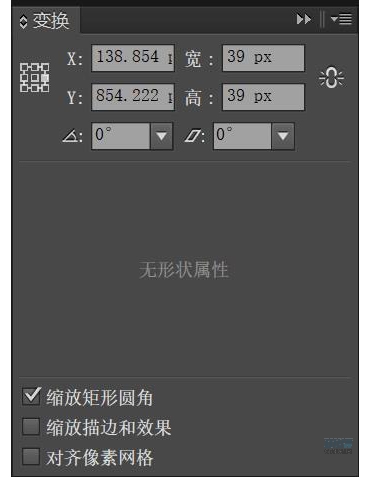
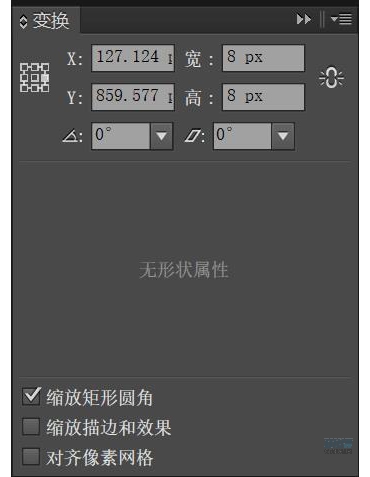
把形状稍微调整至能与橙色房梁和咖啡色房梁交接处实现贴和,鼠标选中三角形与原点,按alt键复制,将图形置于箭头位置,而后按ctrl+D复制10次,即可绘制出左面房梁木纹,全选中绘制出来的木纹,右键-编组。变换-对称-角度设为90°-复制,即可得到右边木纹。
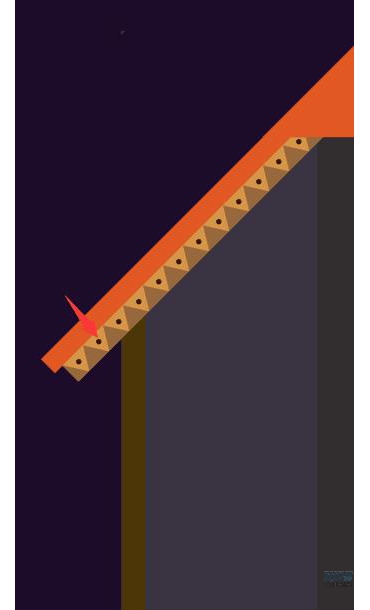
step 10
绘制圆木:

圆木由两个圆形,一个矩形绘制而成。圆木顶端如图放置:
大圆:

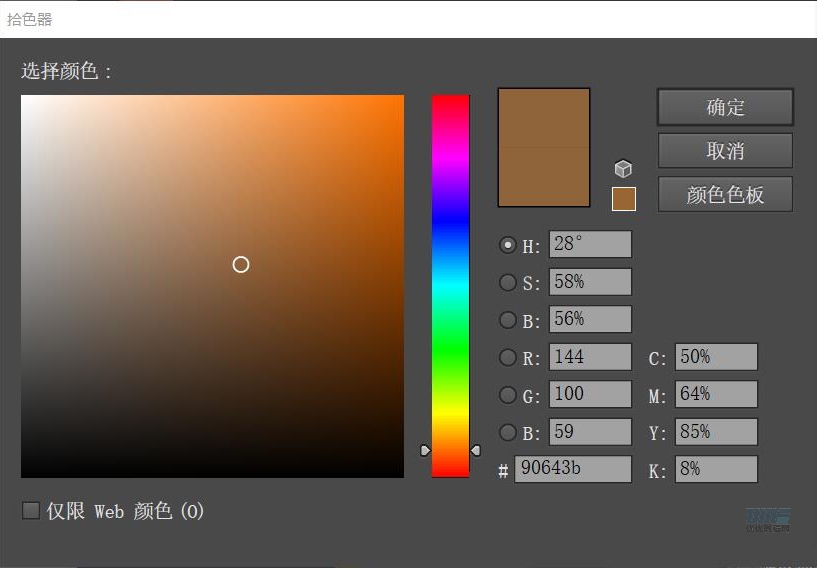
小圆:
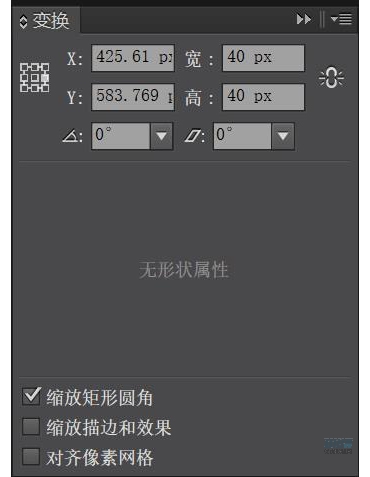
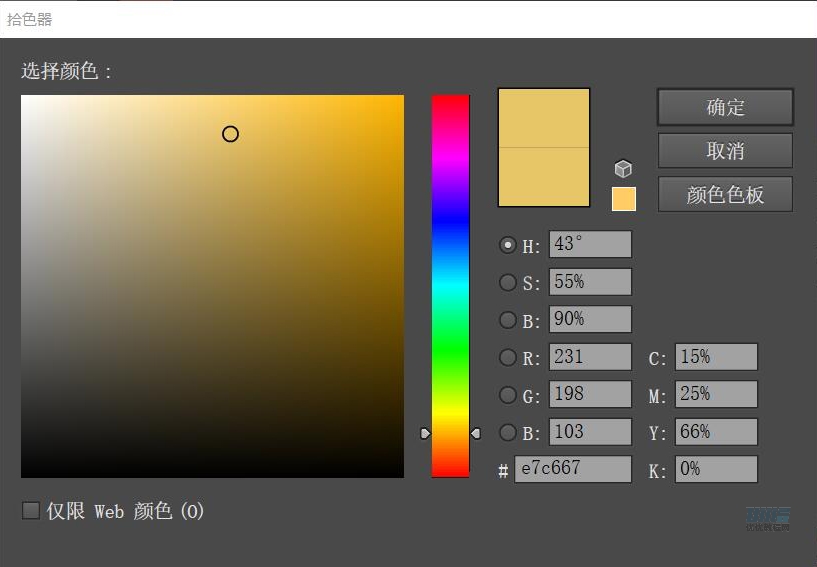
大圆与小圆居中对齐。
小矩形:
置于圆中央。选中两个圆形与矩形,alt复制下移62px, ctrl+D复制五次。全部选中,右键-编组,按alt+shift复制移到右边柱子。
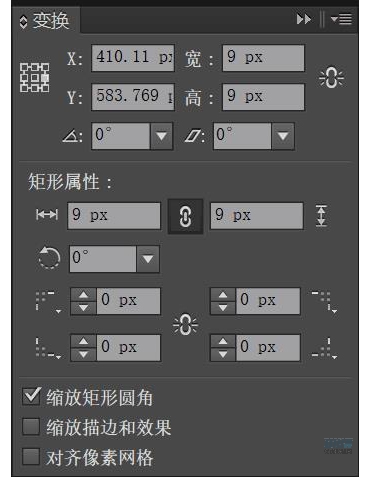
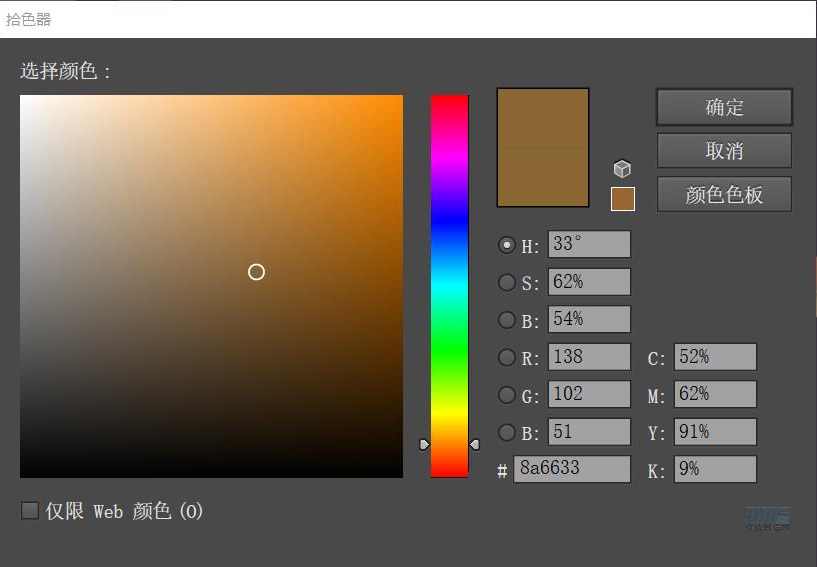
step 11
制作屋内房梁、钱袋。
横梁:
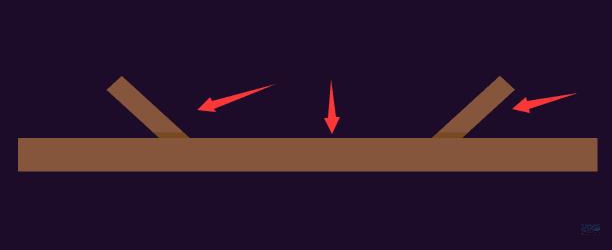
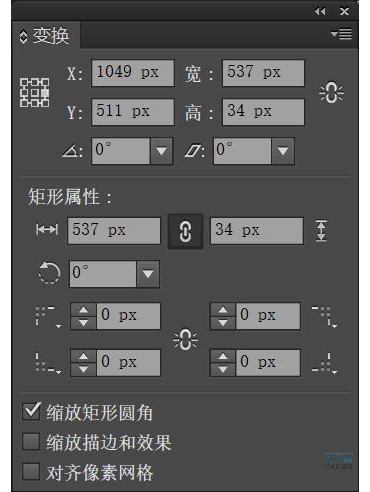
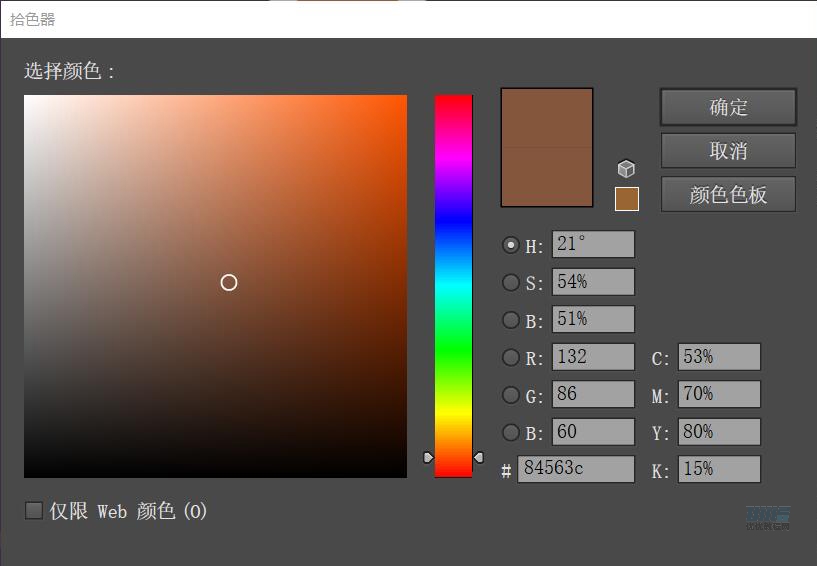
小支撑木:
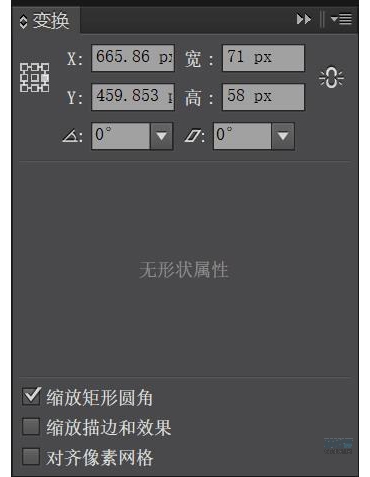
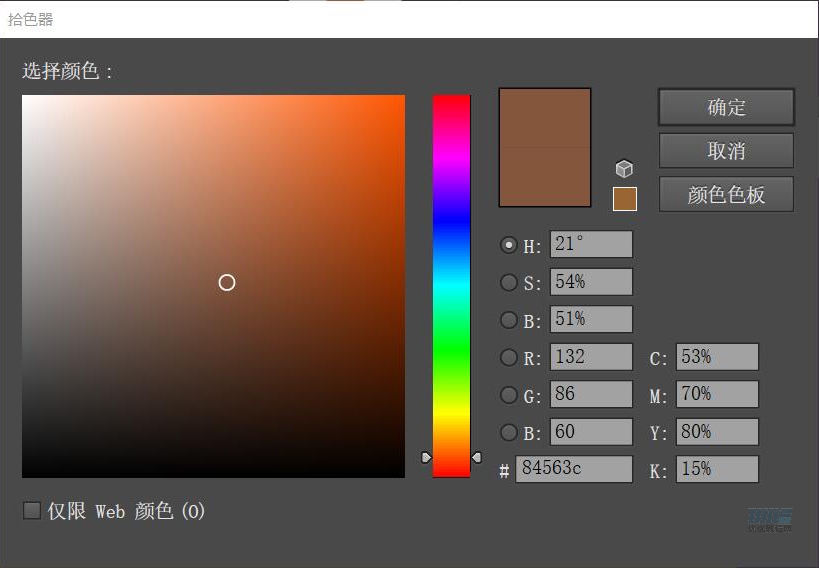
制作两根小木梁的阴影,新建矩形:
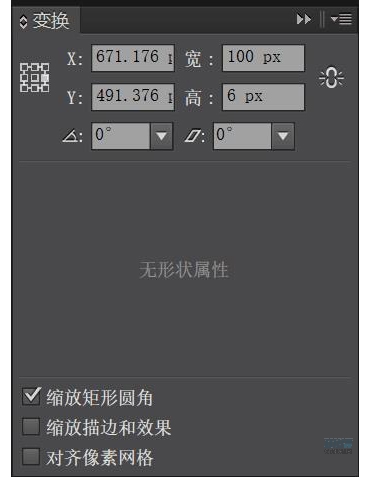
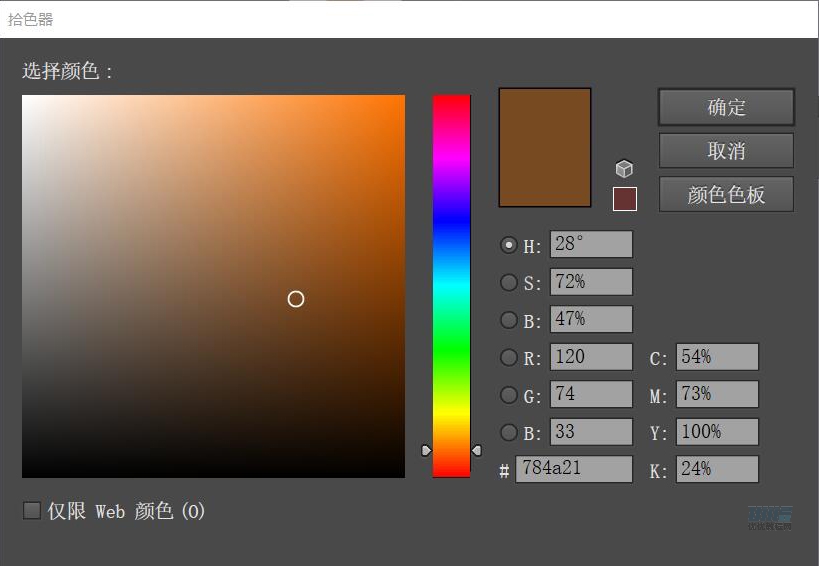
置于木梁底面,选中小木梁与阴影,右键-取消编组-路径查找器-分割,删掉多余形状即可。左右两边做法相同。
钱袋:

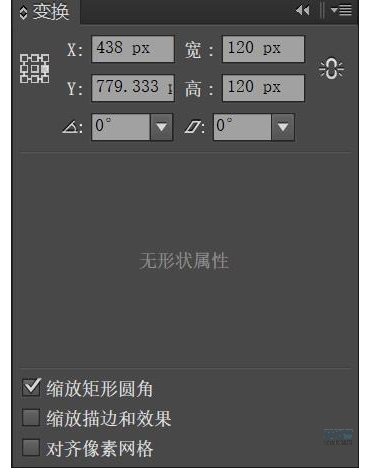
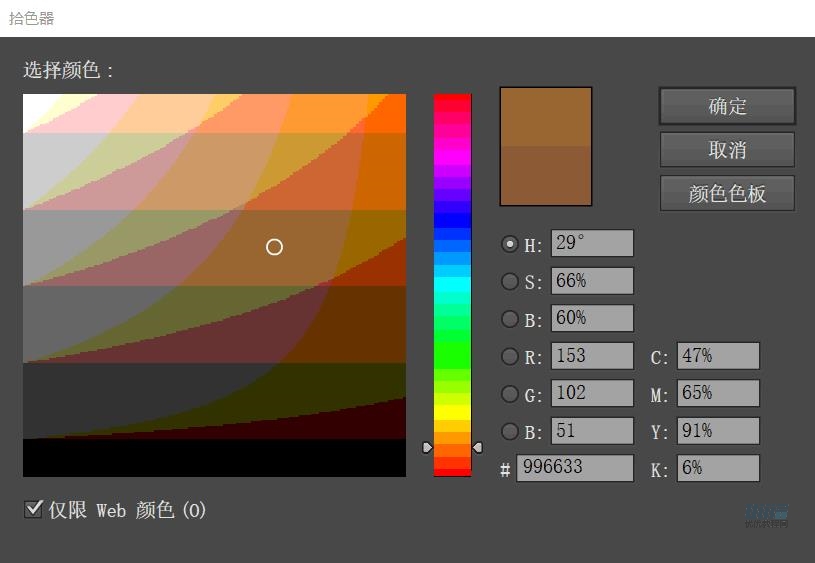
在圆的中心下方进行减去顶层。
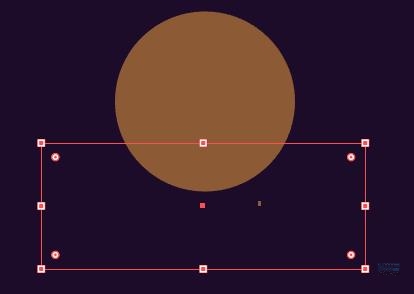
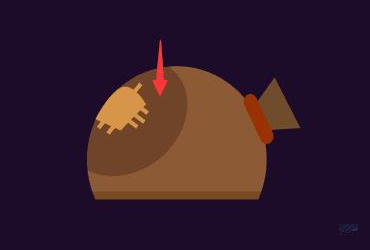
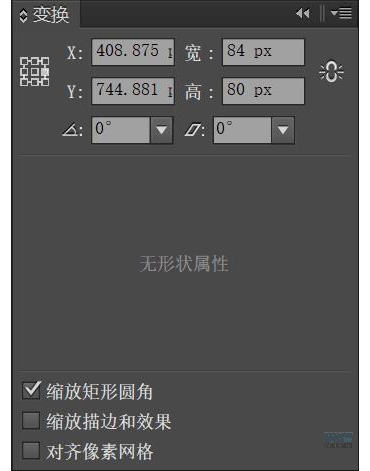
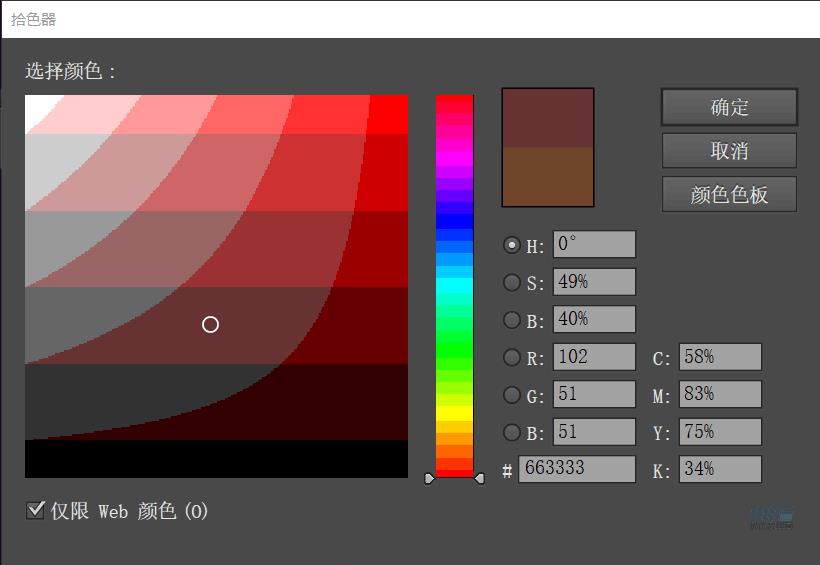
 情非得已
情非得已
推荐文章
-
 Illustrator绘制扁平化风格的建筑图2020-03-19
Illustrator绘制扁平化风格的建筑图2020-03-19
-
 Illustrator制作扁平化风格的电视机2020-03-18
Illustrator制作扁平化风格的电视机2020-03-18
-
 Illustrator绘制渐变风格的建筑场景插画2020-03-12
Illustrator绘制渐变风格的建筑场景插画2020-03-12
-
 佩奇插画:用AI绘制卡通风格的小猪佩奇2019-02-26
佩奇插画:用AI绘制卡通风格的小猪佩奇2019-02-26
-
 插画设计:AI绘制复古风格的宇航员海报2019-01-24
插画设计:AI绘制复古风格的宇航员海报2019-01-24
-
 房屋插画:AI绘制圣诞节主题的房屋插画2019-01-21
房屋插画:AI绘制圣诞节主题的房屋插画2019-01-21
-
 圣诞插画:AI绘制简约风格圣诞节插画2019-01-21
圣诞插画:AI绘制简约风格圣诞节插画2019-01-21
-
 灯塔绘制:AI绘制的灯塔插画2019-01-21
灯塔绘制:AI绘制的灯塔插画2019-01-21
-
 时尚船锚:AI绘制鲜花装饰的船锚图标2019-01-18
时尚船锚:AI绘制鲜花装饰的船锚图标2019-01-18
-
 扁平宝箱图形:AI绘制游戏中常见的宝箱2019-01-18
扁平宝箱图形:AI绘制游戏中常见的宝箱2019-01-18
热门文章
-
 Illustrator制作复古风格的邮票效果2021-03-10
Illustrator制作复古风格的邮票效果2021-03-10
-
 Illustrator设计简洁的乒乓球主题页面
相关文章8532020-09-28
Illustrator设计简洁的乒乓球主题页面
相关文章8532020-09-28
-
 Illustrator绘制扁平化风格的办公室插画
相关文章9502020-03-12
Illustrator绘制扁平化风格的办公室插画
相关文章9502020-03-12
-
 Illustrator绘制渐变风格的建筑场景插画
相关文章2072020-03-12
Illustrator绘制渐变风格的建筑场景插画
相关文章2072020-03-12
-
 使用七巧板法绘制简约的插画作品
相关文章4032019-08-29
使用七巧板法绘制简约的插画作品
相关文章4032019-08-29
-
 风景插画:用AI制作时尚的描边风景插画
相关文章20422019-03-19
风景插画:用AI制作时尚的描边风景插画
相关文章20422019-03-19
-
 灯塔插画:用AI制作描边风格的灯塔插图
相关文章17792019-03-19
灯塔插画:用AI制作描边风格的灯塔插图
相关文章17792019-03-19
-
 矢量插画:通过摄影作品学习AI插画绘画
相关文章7422019-03-14
矢量插画:通过摄影作品学习AI插画绘画
相关文章7422019-03-14
-
 扁平化海报:用AI制作线性风格的插画海报
相关文章7252019-03-14
扁平化海报:用AI制作线性风格的插画海报
相关文章7252019-03-14
